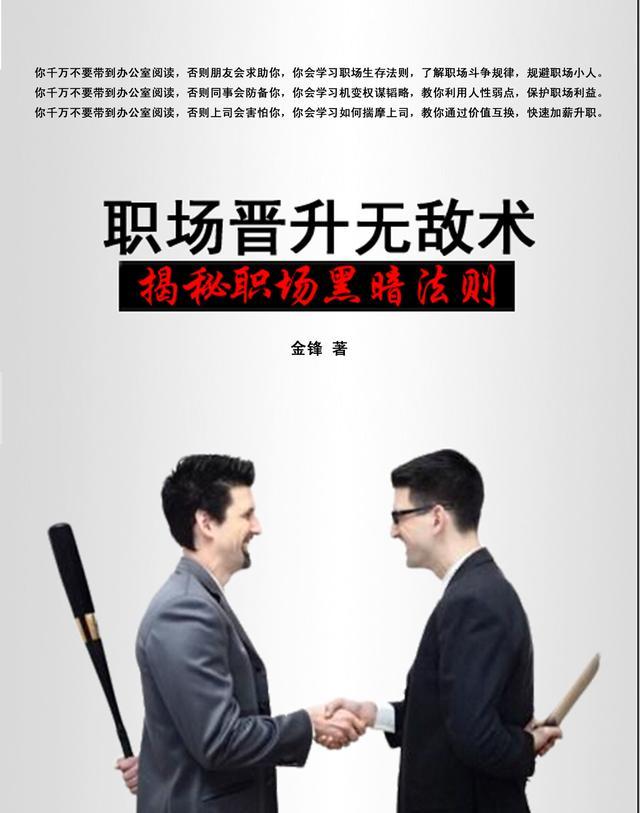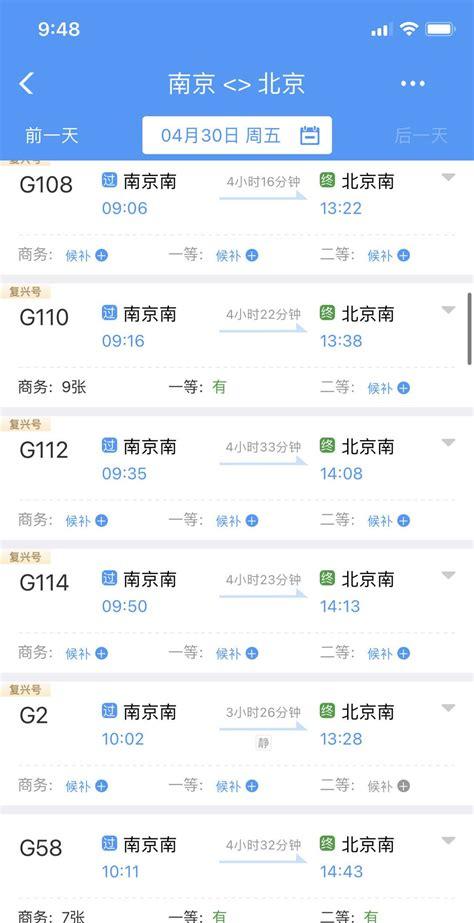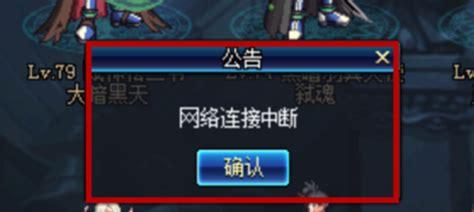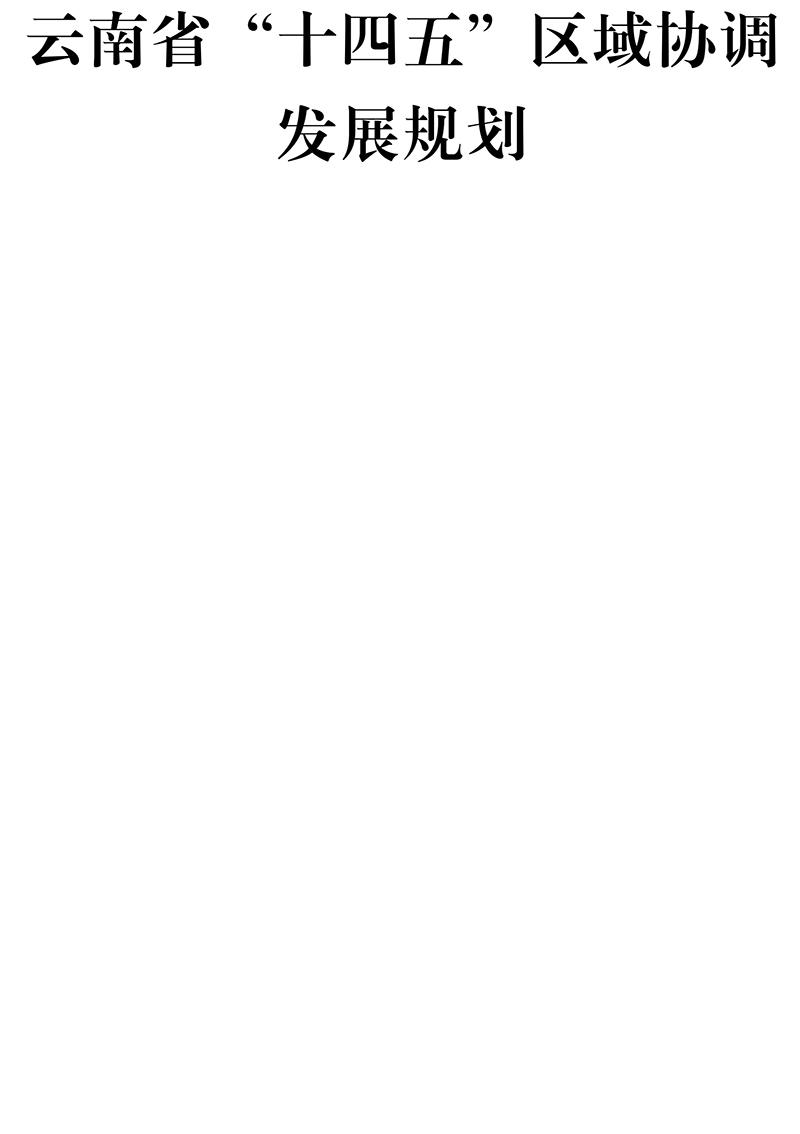大家好!我是P妹,今天继续带大家学习《PS精品课程:从入门到精通》的系列课程,话不多说上才艺。
课程介绍:很多小伙伴学的PS都不够完整,以至于很多功能用的都不熟练或者几乎没用过。
所以为了解决这个问题,万老师专门为大家准备了一套PS大百科。
大家可以哪里不会查哪里!下面开始我们的第14期课程:
1.7.2 修复画笔工具
来自B站UP主万老师门下的大师兄的官方正版授权。第一步:我们在左侧工具栏下数第八个工具单击右键找到修复画笔工具。
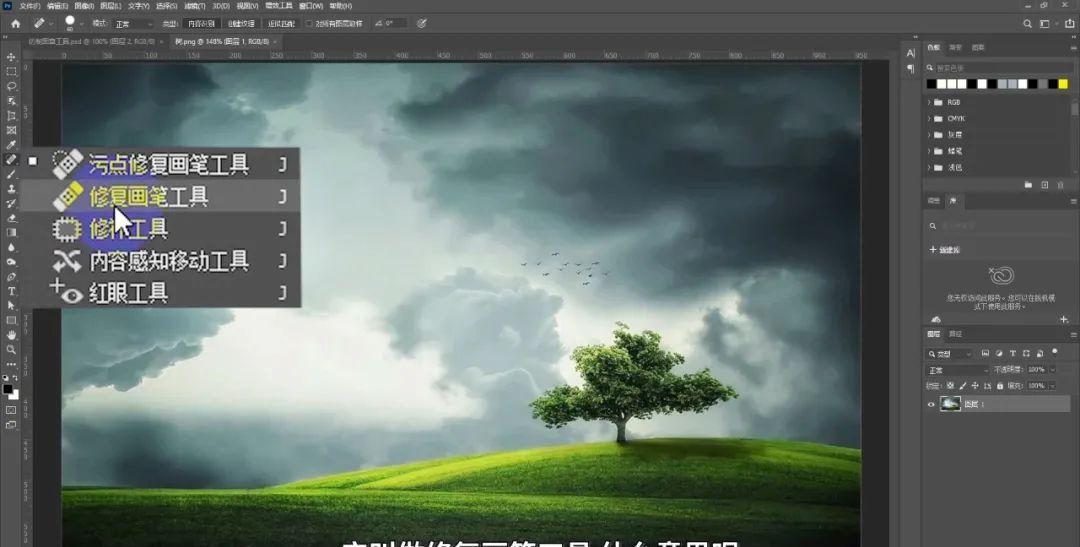 为了让小伙伴们明白修复画笔工具的妙用,我们先用套索工具大家演示一下,做下对比。
为了让小伙伴们明白修复画笔工具的妙用,我们先用套索工具大家演示一下,做下对比。
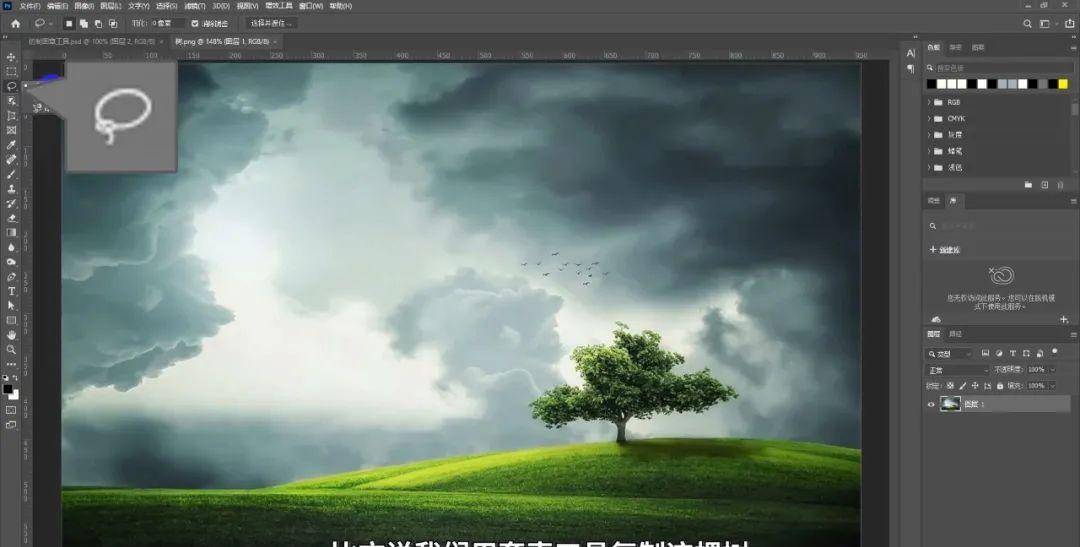 我们用套索工具框选中这棵树,然后复制粘贴一份。
我们用套索工具框选中这棵树,然后复制粘贴一份。
 大家看一下,是不是很假,很突兀?
大家看一下,是不是很假,很突兀?
 然后我们找到要“栽种”的位置,单击并按住左键,开始涂抹。
然后我们找到要“栽种”的位置,单击并按住左键,开始涂抹。
 在树的本体上有一个参考系,我们可以根据这个十字架参考系涂抹。
在树的本体上有一个参考系,我们可以根据这个十字架参考系涂抹。
 涂抹完毕,松开鼠标左键。大家瞧好了,这样是不是很好地把树给复制下来了?
涂抹完毕,松开鼠标左键。大家瞧好了,这样是不是很好地把树给复制下来了?
 第三步:还有一点细节可能让一些完美主义的小伙伴觉得不是很满意,接下来我们启用图章工具。我们在左侧工具栏下方找到第十个工具,就是我们的图章工具。
第三步:还有一点细节可能让一些完美主义的小伙伴觉得不是很满意,接下来我们启用图章工具。我们在左侧工具栏下方找到第十个工具,就是我们的图章工具。
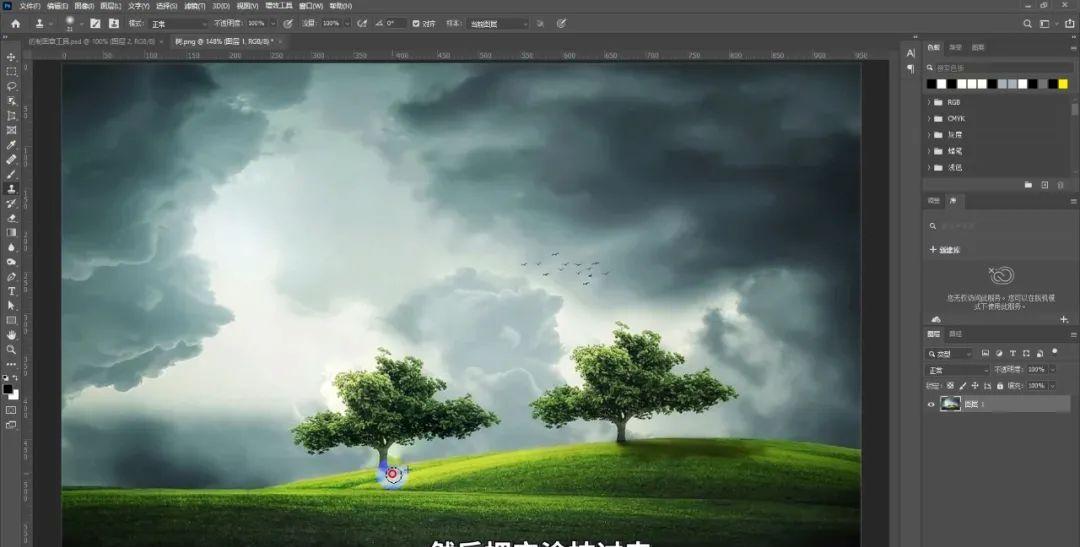 第四步:可能有观察力敏锐的小伙伴看出来了,这个树现在唯一不足的地方就是缺少阴影。这个时候怎么办呢?我们先新建一个图层。
第四步:可能有观察力敏锐的小伙伴看出来了,这个树现在唯一不足的地方就是缺少阴影。这个时候怎么办呢?我们先新建一个图层。
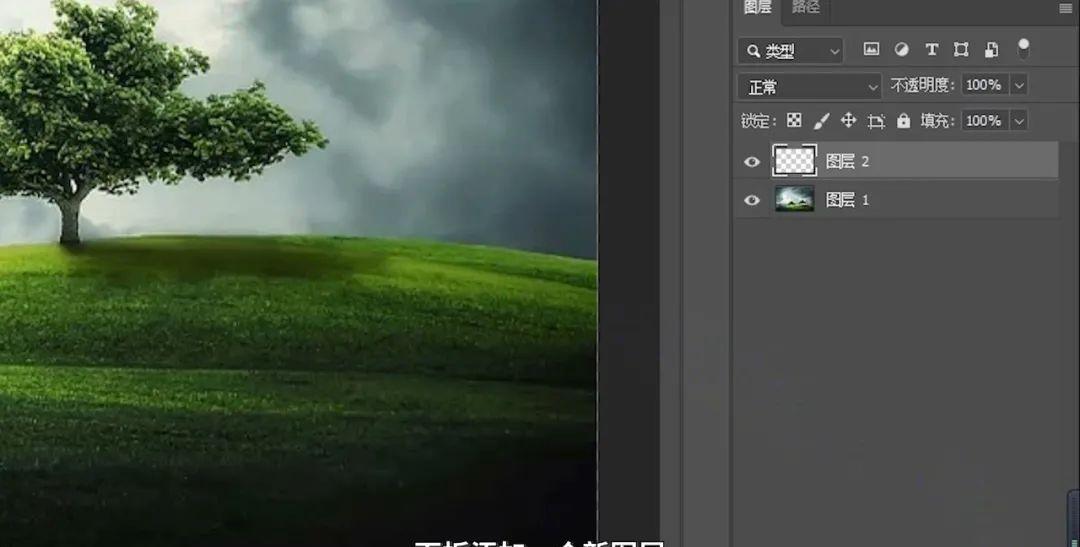 我们在工具栏的第九个工具上单击右键,找到画笔。
我们在工具栏的第九个工具上单击右键,找到画笔。
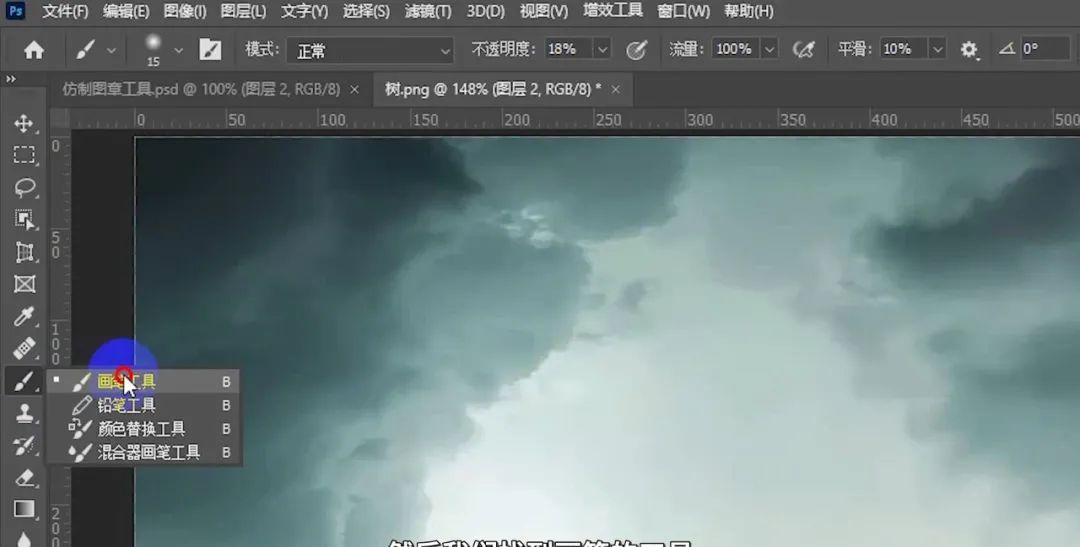 然后把前景色调成黑色,作为我们画笔颜色。
然后把前景色调成黑色,作为我们画笔颜色。
 这棵树是长在了光线直射处,阴影相对来说较淡。我们把透明度调到16%就行。
这棵树是长在了光线直射处,阴影相对来说较淡。我们把透明度调到16%就行。
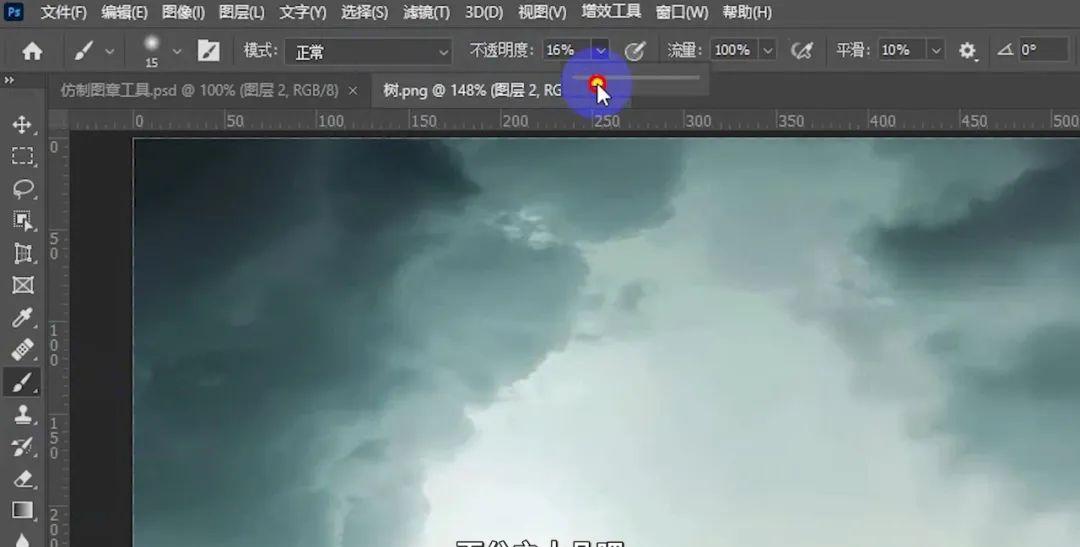 然后就是在树的地下反复涂抹,重复的涂抹也能够增加透明度。
然后就是在树的地下反复涂抹,重复的涂抹也能够增加透明度。
 有的地方涂抹的太黑了怎么办呢?其实我们这时候就可以动用我们的橡皮擦工具进行擦除。
有的地方涂抹的太黑了怎么办呢?其实我们这时候就可以动用我们的橡皮擦工具进行擦除。
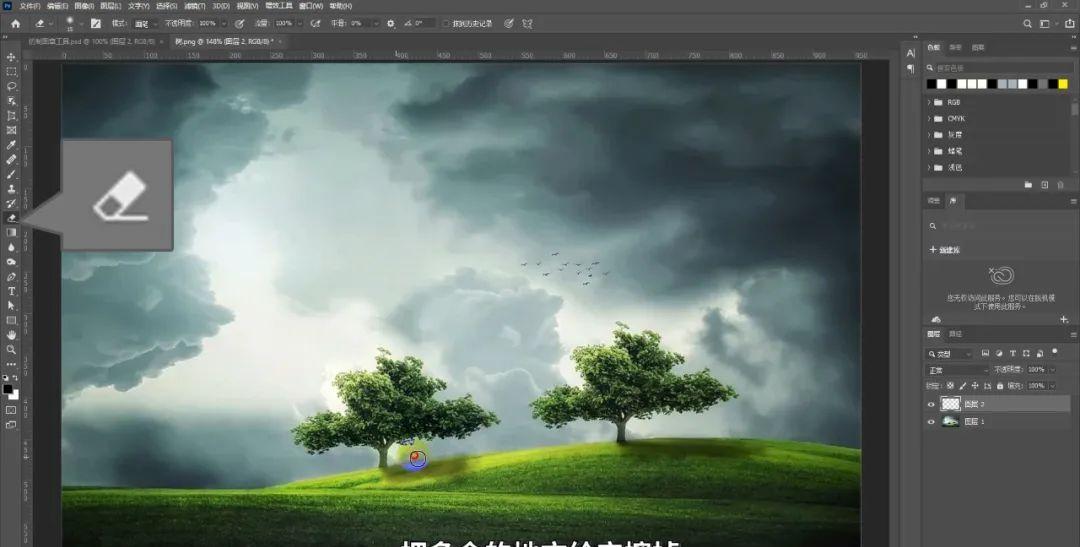 很多小伙伴可能不知道的是,橡皮擦工具也能调整透明度。接下来我们把橡皮擦的透明度调到合适的值。
很多小伙伴可能不知道的是,橡皮擦工具也能调整透明度。接下来我们把橡皮擦的透明度调到合适的值。
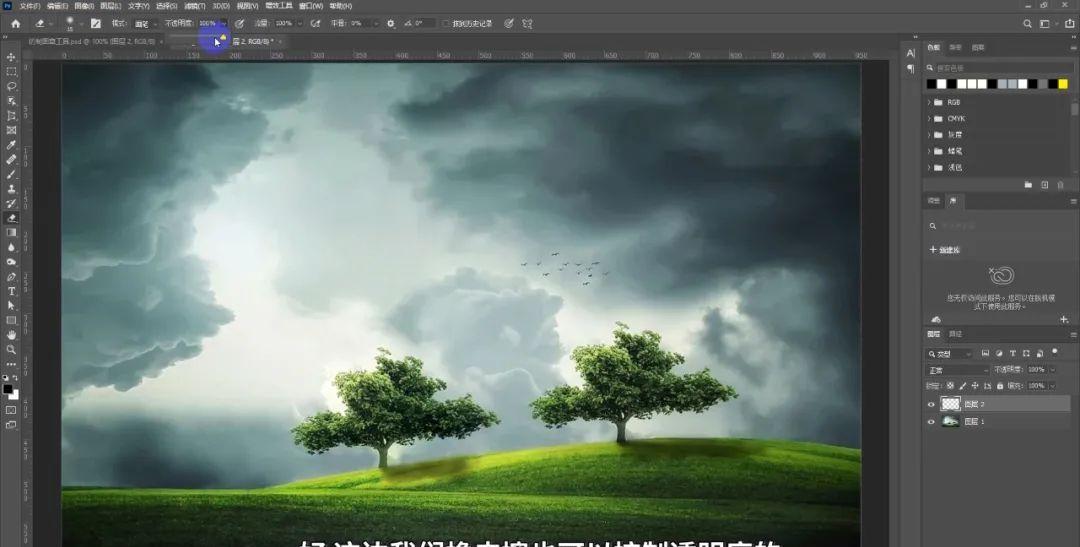 好辣,经过一系列细节调整,我们移花接木做出来的啦。
好辣,经过一系列细节调整,我们移花接木做出来的啦。
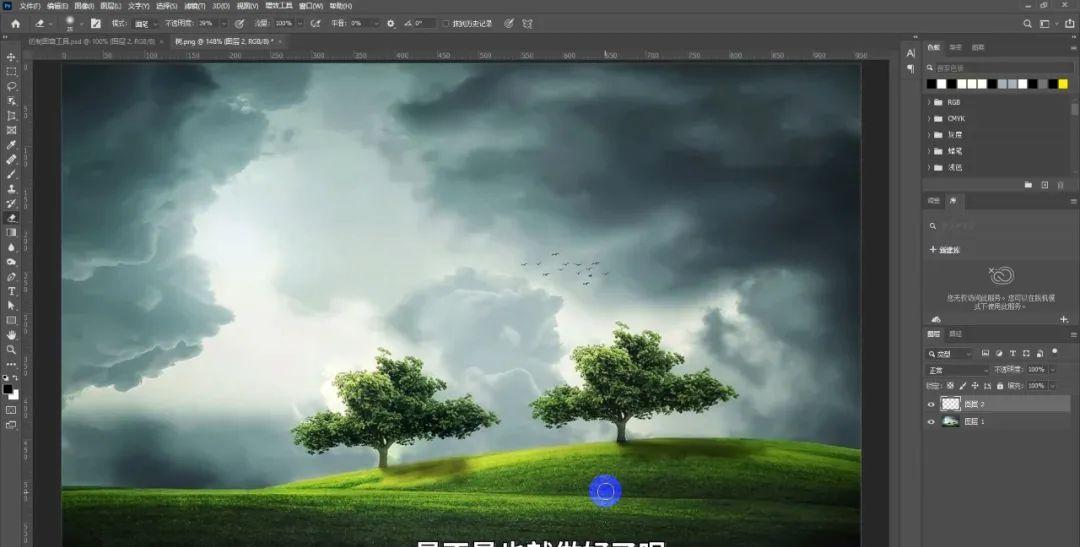
好了,各位小伙伴们。今天的课程学会了吗?

PS教程1.6.1 裁剪工具解锁隐藏的重力场
2021-08-12

PS网红们这图P得….真佩服他们的勇气
2021-08-09
Ps素材丨情人节浪漫主题爱情海报合集 [PSD]
2021-08-12

PS:以上图片源于网络,如有侵权请联系删除。
~三连再看,已成习惯~